So heben Sie die Registrierung eines Amazon-Produkts auf, um es jemand anderem zu geben

Wenn Sie ein Amazon-Hardwareprodukt wie ein Echo, Fire TV oder Fire Tablet kaufen, wird es bereits mit Ihrem Amazon verknüpft Konto, um jegliche Reibung mit dem Setup-Prozess zu reduzieren. Wenn Sie jedoch eines dieser Geräte als Geschenk an jemand anderen weitergeben möchten, können Sie hier Ihr Amazon-Konto auf dem Gerät abmelden.
Wenn Sie das Gerät auf der Amazon-Website kaufen, aktivieren Sie das Kontrollkästchen neben "Dies ist ein Geschenk", bevor Sie es in Ihren Warenkorb legen und auschecken. Dadurch wird sichergestellt, dass Amazon das Gerät nicht mit Ihrem Amazon-Konto versendet, das bereits mit ihm verknüpft ist. Stattdessen stellen sie lediglich sicher, dass sie überhaupt nicht bei einem Konto registriert sind, und die Person, die sie erhält, kann ihr eigenes Amazon-Konto verknüpfen.
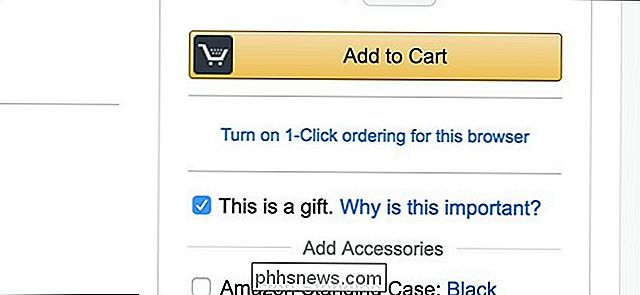
Dieses Kontrollkästchen ist jedoch nicht offensichtlich und selbst wenn Sie es wissen Da denkst du vielleicht nicht zweimal darüber nach, wenn du den Kaufknopf drückst. Außerdem wissen viele Käufer vielleicht nicht einmal, dass Amazon-Geräte vorregistriert und mit ihrem eigenen Amazon-Konto verknüpft sind, sodass sowohl der Käufer als auch der Empfänger des Geschenks eine Überraschung erleben würden.
Also, wenn Sie vergessen haben, das zu markieren Gerät als Geschenk während des Checkout-Prozesses, ist es nicht zu spät, die Registrierung von Ihrem Amazon-Konto zu registrieren. So geht's:
Gehen Sie zuerst zu Amazon.com und bewegen Sie den Mauszeiger über "Ihr Konto" in der oberen rechten Ecke des Bildschirms - stellen Sie sicher, dass Sie zuerst angemeldet sind.
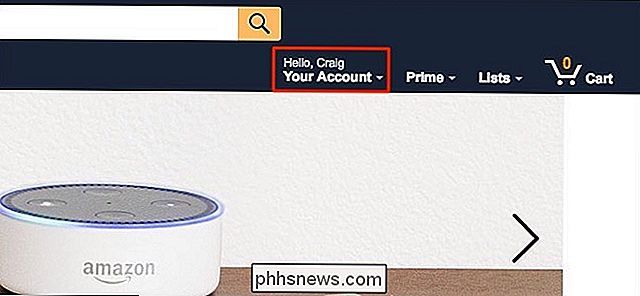
Ein Popup-Fenster Menü wird angezeigt. Wählen Sie in der Liste "Inhalte und Geräte verwalten".
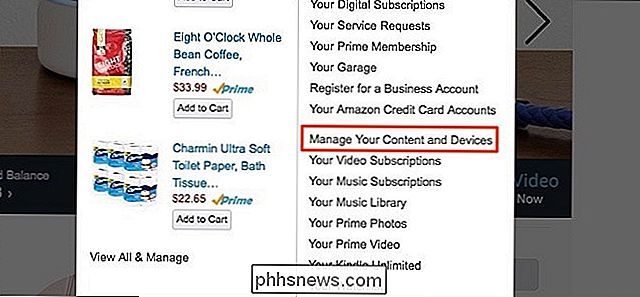
Klicken Sie auf dem nächsten Bildschirm auf die Registerkarte "Ihre Geräte".
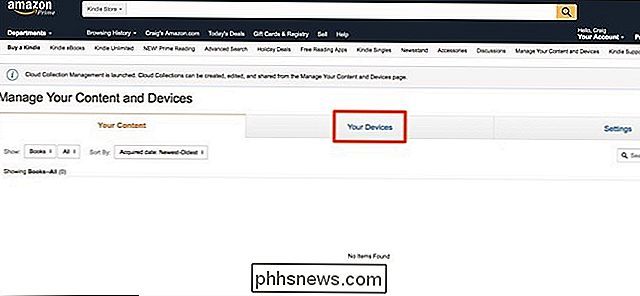
Auf dieser Registerkarte werden alle Amazon-Geräte angezeigt, die Sie mit Amazon verknüpft haben Konto. Fahren Sie fort und wählen Sie die Registrierung aus, die Sie abmelden möchten.
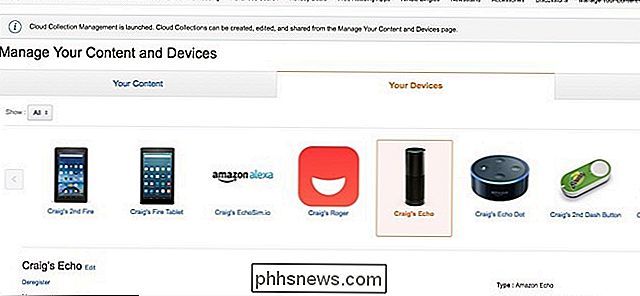
Klicken Sie im unteren Bereich auf "Geräteaktionen".
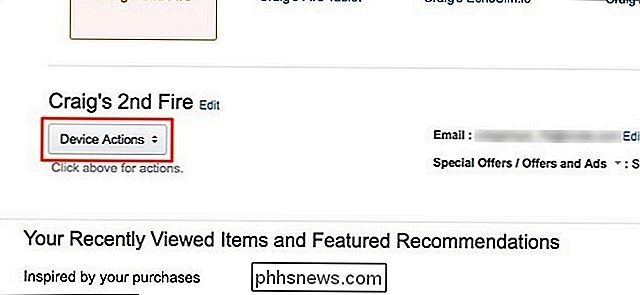
Klicken Sie im angezeigten Dropdown-Menü auf "Abmelden".
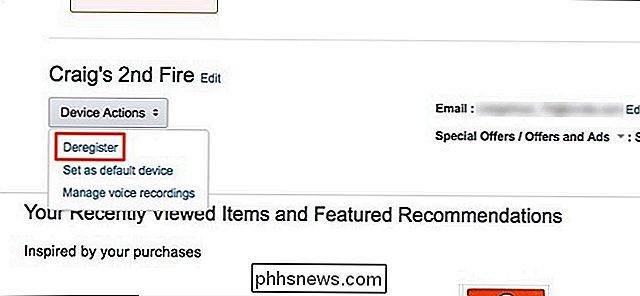
Sie ' Ich werde eine Popup-Warnung erhalten, die besagt, dass "alle Inhalte vom Gerät entfernt werden und viele Funktionen nicht funktionieren." Klicken Sie auf "Abmelden", um die Aktion zu bestätigen.
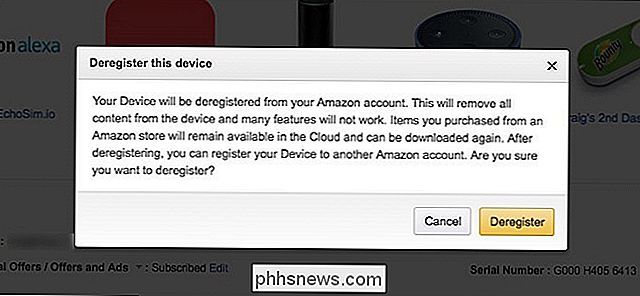
Danach wird das Gerät nicht mehr zugeordnet mit Ihrem Amazon Account und Sie können den Artikel frei an jemand anderen weitergeben, von dem aus er sich zu diesem Zeitpunkt mit seinem eigenen Amazon Account anmelden kann.
So blenden Sie Symbole in der Android-Statusleiste aus
Die Statusleiste von Android kann ziemlich schnell junky werden - vor allem, wenn Sie eine Android-Version verwenden (wie bei Samsung oder LG) . Glücklicherweise können Sie diesen Bereich mit den richtigen Tools aufräumen, ohne dass die Funktionalität darunter leidet. Definieren wir "Statusleiste" Das Wichtigste zuerst.

So schalten Sie nervige Mac-Benachrichtigungen aus
Benachrichtigungen sind sehr nützlich, wenn Sie sie benötigen, und schrecklich, wenn Sie sie nicht benötigen. So können Sie alle Benachrichtigungen vorübergehend deaktivieren und konfigurieren, welche Apps und Websites sie sonst anzeigen können. Alle Benachrichtigungen vorübergehend mit Anrufschutz deaktivieren Die Funktion "Anrufschutz" verhindert, dass Benachrichtigungen angezeigt oder Anrufe entgegengenommen werden aktiv.



